
卸载苹果电脑里的windows系统,苹果电脑双系统卸载Windows系统指南
时间:2024-12-04 来源:网络 人气:
苹果电脑双系统卸载Windows系统指南

随着苹果电脑(Mac)用户群体的不断扩大,许多用户为了兼容性和个人偏好,选择在Mac上安装Windows系统。当Windows系统不再需要时,如何安全、有效地卸载它成为一个问题。本文将详细介绍如何在苹果电脑上卸载Windows系统。
准备工作
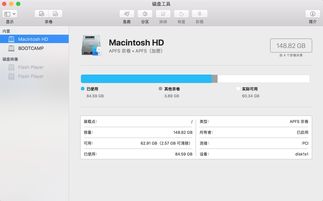
在开始卸载Windows系统之前,请确保您已经备份了所有重要数据。此外,以下准备工作也是必不可少的:
确保您的Mac电脑已连接到电源,避免在操作过程中断电。
确保您的Mac电脑上安装的是Boot Camp软件,这是苹果官方提供的双系统管理工具。
确保您的Windows系统是Boot Camp支持的版本。
使用Boot Camp卸载Windows系统
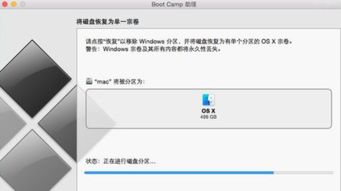
以下是使用Boot Camp卸载Windows系统的步骤:
重启您的Mac电脑,在启动过程中按住Option键,选择启动到Mac OS系统。
在Boot Camp助理窗口中,点击“继续”按钮。
在弹出的窗口中,选择“移除Windows 7或更高版本”,然后点击“继续”按钮。
在接下来的窗口中,您将看到删除Windows分区后硬盘空间的总大小。点击“恢复”按钮继续。
输入您的Mac用户密码,然后点击“好”按钮。
等待操作完成,Windows系统将被卸载。
使用磁盘工具卸载Windows系统

如果您无法使用Boot Camp卸载Windows系统,可以尝试以下方法:
在磁盘工具窗口的左侧,选择您的系统硬盘。
选择需要删除的Windows分区,然后点击下方的“-”按钮。
在弹出的窗口中,选择“应用”按钮。
等待操作完成,Windows分区将被删除。
注意事项
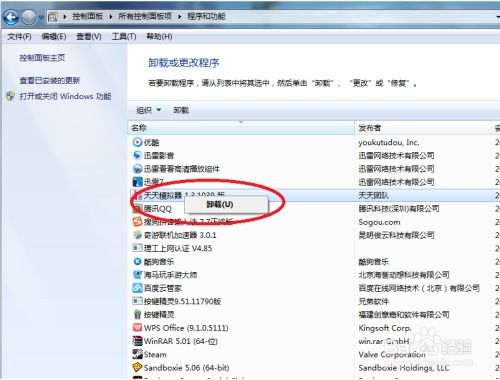
在卸载Windows系统时,请注意以下事项:
在操作过程中,请确保您的Mac电脑已连接到电源。
在删除Windows分区之前,请确保您已经备份了所有重要数据。
如果您不确定如何操作,请咨询专业人士。
通过以上方法,您可以在苹果电脑上成功卸载Windows系统。在卸载过程中,请务必注意备份重要数据,并确保操作过程中电源稳定。祝您操作顺利!
相关推荐
教程资讯
教程资讯排行













